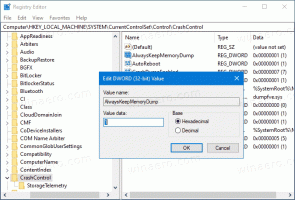Instalação offline do .NET Framework 3.5 no Windows 10 usando DISM
O Windows 10 vem com o .NET Framework 4.5 pré-instalado, mas muitos aplicativos desenvolvidos no Vista e na era do Windows 7 exigem o .NET framework v3.5 instalado junto com 4.5. Esses aplicativos não serão executados a menos que você instale o necessário versão. Quando você tenta executar qualquer um desses aplicativos, o Windows 10 solicitará que você baixe e instale o .NET framework 3.5 da Internet. No entanto, isso levará muito tempo. Você pode economizar tempo e instalar o .NET Framework 3.5 a partir da mídia de instalação do Windows 10. Este método é muito mais rápido e não requer nem mesmo uma conexão com a Internet. Aqui está como instalá-lo.
Para instalar o .NET Framework 3.5 no Windows 10, faça o seguinte:
- Insira o DVD do Windows 10 ou clique duas vezes na imagem ISO ou insira a unidade flash inicializável com o Windows 10, dependendo do que você tiver.
- Abra 'Este PC' no Explorador de Arquivos e observe a letra da unidade da mídia de instalação inserida. No meu caso, é o disco D:
- Agora Abra um prompt de comando elevado e digite o seguinte comando:
Dism / online / enable-feature / featurename: NetFX3 / All / Source: D: \ sources \ sxs / LimitAccess
Substitua D: pela letra da unidade da mídia de instalação do Windows 10.
Você terminou! Isso instalará o .NET framework 3.5 no Windows 10.
Para economizar seu tempo, preparei um arquivo batch simples que economizará seu tempo e encontrará a mídia de instalação inserida automaticamente. Se parece com isso:
@echo off. Título Instalador offline do .NET Framework 3.5. para %% I in (D E F G H I J K L M N O P Q R S T U V W X Y Z) faça se existir "%% I: \\ sources \ install.wim" set setupdrv = %% I. se definido setupdrv ( echo Encontrado unidade% setupdrv% echo Instalando .NET Framework 3.5... Dism / online / enable-feature / featurename: NetFX3 / All / Source:% setupdrv%: \ sources \ sxs / LimitAccess. eco. echo .NET Framework 3.5 deve ser instalado. eco. ) outro ( echo Nenhuma mídia de instalação encontrada! echo Insira o DVD ou unidade flash USB e execute este arquivo mais uma vez. eco. ) pausa
Baixe o arquivo, extraia-o do arquivo ZIP para a área de trabalho, clique com o botão direito e escolha Executar como administrador. O arquivo instalará o .NET Framework 3.5 automaticamente depois de encontrar a letra da unidade da mídia de instalação do Windows 10.
Clique aqui para baixar o arquivo em lote.
É isso.